win7系统如何去解决系统显示屏上下颠倒教程
win7系统相信很多朋友都不会陌生,这款操作系统是一款非常经典的操作系统,凭借其超强的兼容性优势,至今还被很多人使用。我们在使用这款操作系统的过程中,有时候会发现电脑屏幕出现了上下颠倒的情况,这不符合我们平常的使用习惯,因此会加大我们使用电脑的难度。
方法步骤
1.首先在电脑桌面的左下角找到开始图标按钮并点击,其上方会出现一个窗口,我们在窗口右侧选择“控制面板”选项即可。
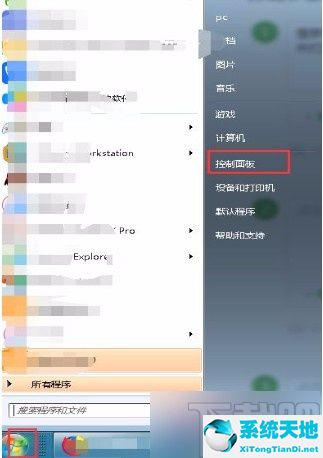
2.然后界面上就会出现一个控制面板页面,我们在页面右上方将查看方式设置为大图标,并在界面上找到“显示”选项,点击该选项就可以进入到进入到显示页面。
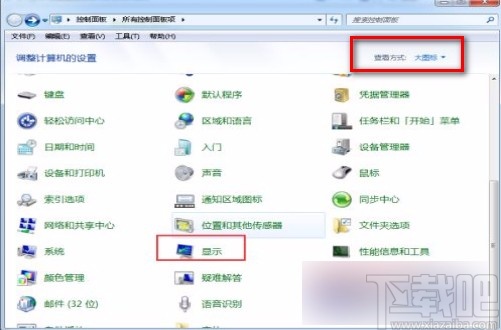
3.接着在显示页面中,我们在页面左侧找到“调整分辨率”选项,点击该选项就可以进行下一步操作。

4.接下来就会切换到屏幕分辨率页面,我们在页面上找到“方向”选项,点击该选项后面的下拉按钮,在下拉框中选择“横向(翻转)”选项。
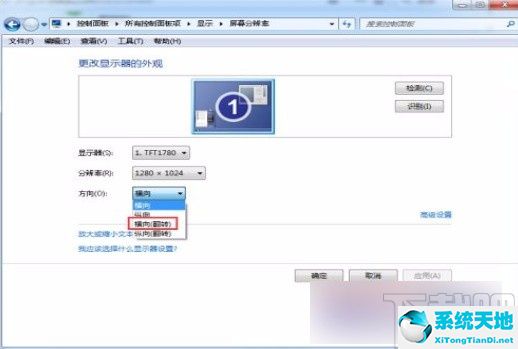
5.完成以上所有步骤后,我们在界面右下方依次点击“应用”和“确定”按钮,即可成功解决显示屏上下颠倒问题了。
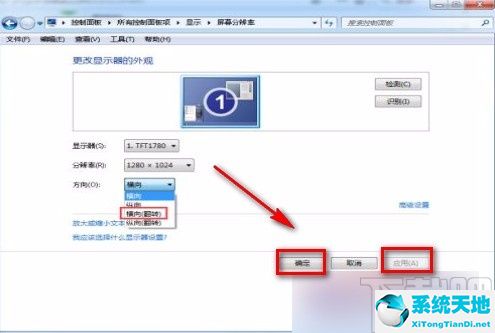








 苏公网安备32032202000432
苏公网安备32032202000432